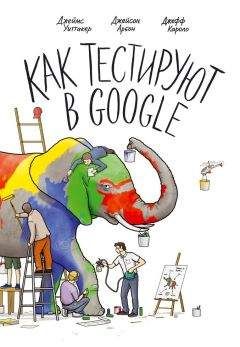При эксплуатации ионно-литиевой батареи в ноутбуке следует периодически, например раз в месяц, калибровать аккумулятор. В результате ошибки контроллера батареи будут сброшены, а индикатор будет точнее отображать уровень заряда, что позволит избежать ситуации с «внезапным» падением заряда в самый неподходящий момент. Обычно для калибровки достаточно выбрать специальную опцию в BIOS, либо можно просто полностью зарядить аккумулятор, затем полностью разрядить и через 3-5 часов снова полностью зарядить. Вопреки бытующему мнению, калибровка вовсе не «тренирует» ионно-литиевые батареи, и «держать дольше» заряд в результате этой процедуры они не будут.
Наконец, если вы всегда пользуетесь ноутбуком, подключая его к сети, не нужно извлекать из него аккумулятор: защитные схемы не допустят перезаряда, а батарея всегда будет находиться в заряженном состоянии, выступая в роли источника бесперебойного питания. При этом, хотя индикатор может выдавать периодические падения заряда до 98-99%, такие колебания не означают, что батарея проходит циклы зарядки/разрядки и что она будет изношена, даже если никогда не использовалась по назначению. Случаи с «просадкой» батарей в ноутбуках, всегда работавших от сети, объясняются естественным старением аккумулятора, которое может ускорить повышенная температура корпуса.
К оглавлению
Решение проблем при установке Linux на ноутбук
Евгений Крестников
Опубликовано 09 декабря 2010 года
Писать о проблемах установки абстрактной ОС Linux на сферический ноутбук в вакууме очень непросто: возникающие у начинающих (опытные линуксоиды в наших советах едва ли нуждаются) затруднения всегда конкретны. Они зависят от аппаратной конфигурации компьютера и выбранного дистрибутива. Тем не менее существуют некоторые типичные для новичков проблемы, о которых и пойдет речь в этой статье.
Выбор дистрибутива и среды рабочего столаПервое, с чем сталкивается пожелавший освоить новую среду пользователь, — это многообразие дистрибутивов Linux. Выбор реализации свободной ОС вызывает больше всего споров в тематических форумах. Мы не будем оригинальными, если скажем, что лучше всего тот дистрибутив, которым пользуется ближайший к вам «гуру». Разумеется, начинать знакомство со сложных, рассчитанных на «гиков» операционных систем не стоит; возьмите один из ориентированных на обычных пользователей дистрибутивов. Стоит обратить внимание на Ubuntu Linux, основанный на нём Mint, OpenSUSE, Fedora или Mandriva (последний доступен как в бесплатных, так и в коммерческих вариантах с проприетарным софтом и технической поддержкой на русском языке). Они неплохо документированы, а самое главное, в России есть развитые сообщества пользователей этих ОС, на форуме которых новичок может получить ответы на свои вопросы.
Следующая проблема — выбор среды рабочего стола. Здесь мы также сталкиваемся с многообразием вариантов. Пугаться этого не стоит, как и не стоит использовать для первичного знакомства легковесные оконные менеджеры; заняться ручной настройкой собственного рабочего окружения можно после приобретения некоторых навыков. Лучше всего взять одно из популярных интегрированных решений: Gnome, KDE4 или XFCE (этот вариант хорош для маломощных машин). Названные здесь дистрибутивы позволяют выбрать рабочую среду на этапе установки ОС либо на этапе получения инсталляционного диска (образа) (на сайтах проектов могут быть доступны варианты с KDE или Gnome, а в некоторых случаях — и с XFCE). Если вы решили установить Linux на нетбук, можно воспользоваться одним из специализированных решений.
Рекомендации по выбору конкретного дистрибутива или среды мы давать остережёмся. Лучший совет здесь — не слушать ничьих советов. Попробуйте сами: дистрибутивы доступны для бесплатной загрузки, а если у вас нет недорогого безлимитного доступа к сети, в сообществе всегда найдутся люди, которые охотно запишут вам диск.
Аппаратная совместимость. Проприетарные драйверыВ современных пользовательские дистрибутивах довольно неплохо поддерживается ноутбучное железо, однако проблемы аппаратной совместимости возникнуть могут, особенно у новичков. Если вы твёрдо решили использовать Linux, можно выбрать модель совместимого ноутбука, но на практике мы чаще встречаемся с обратной ситуацией: той, когда пользователь уже купил устройство. В этом случае стоит потратить некоторое время на чтение соответствующих форумов и выяснить, какие проблемы могут у вас возникнуть и как они решаются. Как правило, есть сложность с драйверами современных видеокарт ATI и Nvidia, с адаптерами WiFi и разнообразной мелкой периферией, вроде сканера отпечатка пальца. Для графических адаптеров существуют проприетарные драйвера для Linux, а что касается беспроводной связи, здесь часто приходится использовать выпускаемое производителем адаптера WiFi микропрограммное обеспечение, которое не включают в дистрибутивы Linux по лицензионным соображениям.
Прочие вопросы решаются, как в медицине, в строго индивидуальном порядке. Способы преодоления трудностей зависят от модели ноутбука и выбранного вами дистрибутива. Например, в Ubuntu есть менеджер проприетарных драйверов Jockey, который обнаружит проблемные устройства и предложит установить необходимое ПО (для этого понадобится доступ к сети).
Установка. Доступ к интернетуКрайне желательно, чтобы на этапе установки ваш компьютер был подключен к проводной сети. Доступ в интернет может понадобиться для обновления доступного на диске ПО или для установки проприетарных компонентов (например, микропрограммного обеспечения для адаптера WiFi), которые разработчики не могут включить в дистрибутив. Сетевой трафик при инсталляции системы может быть довольно приличным, особенно если вы скачали «минимальный» установочный диск. Если у вас нет безлимитного доступа в сеть, лучше брать дистрибутивы на DVD, которые содержат гораздо больше различного ПО. И, разумеется, новичкам стоит ориентироваться на стабильные выпуски дистрибутивов — тестируемые могут вызвать серьёзные затруднения, а кроме того, ПО в них часто обновляется, что увеличивает сетевой трафик. В Windows XP таких сложностей не было: стороннее ПО и драйверы там устанавливались с локальных носителей, а вот в «семёрке» ситуация сходная — она уже умеет искать драйверы в сети при установке.
Репозитории и пакеты. Дополнительное ПОПользователи Windows привыкли, что у программы есть собственный инсталлятор/деинсталлятор. В Linux такое тоже практикуется (обычно в коммерческих разработках), но не часто. Как правило, ПО оформляется в виде бинарных пакетов (архивов специального формата). Их можно найти в репозиториях — сетевых хранилищах и установить/удалить при помощи системы управления пакетами. Пользователю достаточно указать, какой пакет он собирается инсталлировать, и программа сама скачает его из доступных хранилищ, проверит цифровую подпись (если это возможно) и установит, попутно разрешив все зависимости (установив необходимые пакеты).
Самая главная сложность — понять, что вам необходимо устанавливать. В репозиториях популярных дистрибутивов имеются тысячи пакетов, среди которых масса откровенного хлама. Именно поэтому новичку рекомендуется выбирать пользовательский дистрибутив с интегрированной средой рабочего стола: разработчики включают в установку по умолчанию готовый набор популярных приложений: браузер, офисный пакет, файловый менеджер, средство для работы с архивами, менеджер фотографий, программу-мессенджер и т.д. В идеале (то есть если у вас не возникнет проблем с аппаратной совместимостью) после установки какого-нибудь Ubuntu Linux, OpenSUSE, Fedora или Mandriva вы получите готовую среду.
Тем не менее это не решает проблему выбора дополнительных приложений. Кроме того, некоторые нужные пользователю программы могут находиться в дополнительных репозиториях, которые ещё необходимо подключить. Способы решения этой проблемы в разных дистрибутивах различаются. Скажем, в OpenSUSE нужную программу можно установить в один клик через Build Service (нужный репозиторий подключится по запросу). В Ubuntu совершенствуют «Центр приложений»; в последнем выпуске дистрибутива он позволяет работать с дополнительными репозиториями. Кроме того, существует утилита Ubuntu Tweak, которая имеет собственную базу стороннего ПО и дает пользователю удобный способ его установки.
Мультимедиа. Проблема с кодекамиНесмотря на реноме «пиратской» системы, разработчики дистрибутивов Linux очень трепетно относятся к авторскому и патентному праву. Поэтому в дистрибутивы, имеющие международную «прописку», по умолчанию не включают программы, распространение которых ограничено правообладателем или законодательством ряда стран (скажем, кодеки для воспроизведения ограниченных патентами форматов). В России (как и в прочем цивилизованном мире) американские софтверные патенты не действуют. Так что можно смело устанавливать подобное ПО (чаще всего из сторонних репозиториев). Например, в Ubuntu для этого нужно подключить репозиторий программ, ограниченных патентами или законами (multiverse), и добавить пакет ubuntu-restricted-extras. В последнем выпуске Ubuntu 10.10 система предлагает сделать это на этапе установки (потребуется доступ к сети). Кроме того, здесь практикуется и установка подобного ПО по запросу: достаточно кликнуть по файлу, и система сама предложит установить необходимое для его воспроизведения ПО. Как обстоят с этим дела в прочих дистрибутивах, сказать сложно, автор статьи активно их не использует.